【科技新知】Excel如何使用TEXT函數?報表時間/業績統計都用得到!
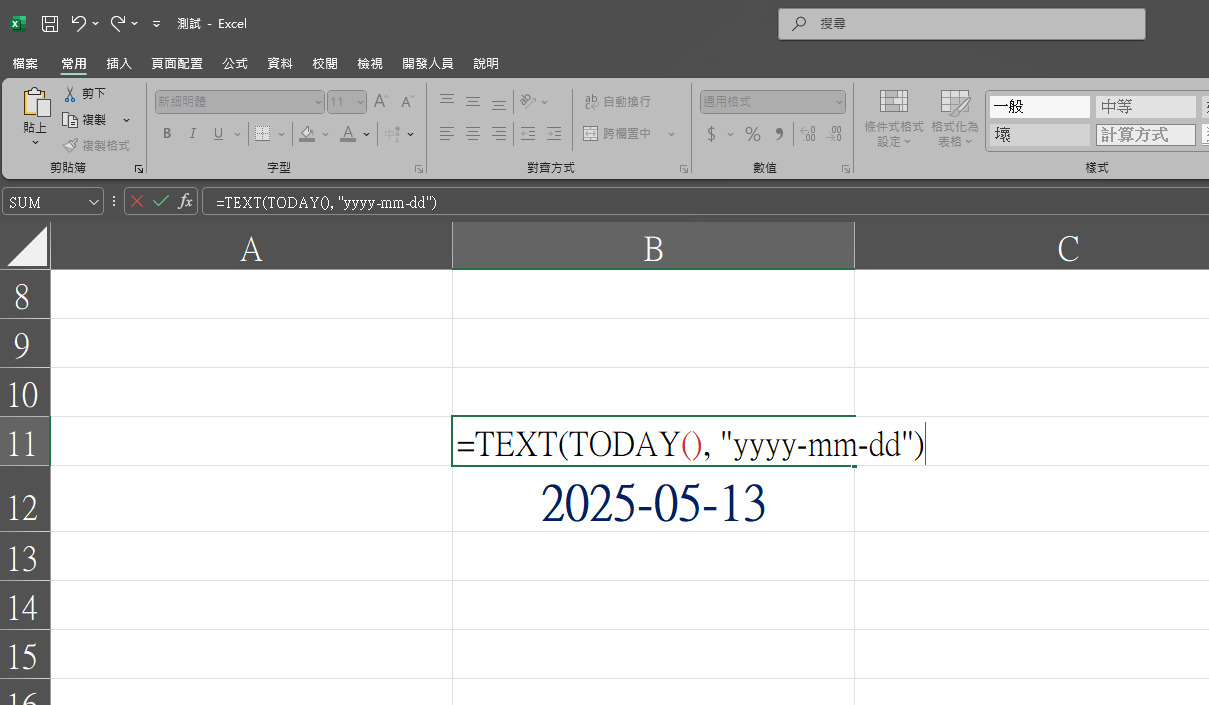
在 Excel 的日常應用中,「數字」、「日期」等格式,經常需要根據報表或使用者需求進行調整。這時,「TEXT 函數」便是一項不可或缺的工具。它能夠將數字、日期或時間格式轉換為指定的文字格式,無論是讓數據更易閱讀,還是依照特定樣板呈現資料,TEXT 函數都能派上用場。 本篇文章將帶你從基礎語法開始,逐步教學如何靈活運用 TEXT 函數,並提供實際範例與常見格式碼說明,幫助你在 Excel 中快速掌握資料格式化的技巧。
想要擁有一台心儀的手機記得到傑昇通信,挑戰手機市場最低價再享會員尊榮好康及好禮抽獎券,舊機也能高價現金回收,門號續約還有高額優惠!快來看看手機超低價格!買手機.來傑昇.好節省!
TEXT 函數語法介紹
「TEXT 函數」的主要功能,是將原本呈現為數值的內容,轉為具有格式化樣式的「文字」。
TEXT(數值, "格式碼")
數值:欲轉換格式的數字、日期或時間。
格式碼:用引號包住的文字,用來定義數值應呈現的格式。
基本應用範例
1. 將日期轉為指定格式
-
=TEXT(TODAY(), "yyyy-mm-dd")
👉 結果會轉換成 "2025-05-13" 的文字格式。
2. 顯示為完整日期
-
=TEXT(A1, "mmmm d, yyyy")
👉 如果 A1 儲存格是 2025/05/13,結果會是 "May 13, 2025"。
3. 時間顯示為 AM/PM 制
-
=TEXT(NOW(), "hh:mm AM/PM")
👉 會輸出當下時間,例如 "03:45 PM"。
4. 數字加上千位分隔符與小數
-
=TEXT(1234567.89, "#,##0.00")
👉 顯示為 "1,234,567.89"。
常見格式碼彙整
| 類型 | 格式碼 | 說明 |
| 年 | yyyy | 四位數年份,如: 2025 |
| 月 | mm / mmmm | 兩位數月份 / 完整英文月份 |
| 日 | dd / dddd | 兩位數日期 / 星期幾 |
| 時間 | hh:mm:ss | 時間格式,含時分秒 |
| 數字 | #,##0 / 0.00 | 千位分隔、小數點顯示 |
| 百分比 | 0.00% | 顯示為百分比 |
TEXT 函數進階應用技巧
1. 結合文字與格式化數值
-
="總金額為 " & TEXT(A1, "$#,##0.00")
👉 若 A1 = 1500,結果為 "總金額為 $1,500.00"。
2. 為自動產生報表加上自訂時間戳記
-
="報表產出時間:" & TEXT(NOW(), "yyyy/mm/dd hh:mm")
👉 每次開啟時會自動更新為當前時間。
3. 製作動態檔案命名格式
-
=TEXT(TODAY(), "yyyy-mm") & "_業績統計.xlsx"
👉 結果如 "2025-05_業績統計.xlsx"。
常見問題和注意事項
-
TEXT 輸出的值為文字格式,不再具有數值運算功能,如需做加減計算須搭配原始數值欄位。
-
格式碼需用英文符號輸入,尤其是斜線、冒號等。
-
當資料顯示錯誤(#VALUE!)時,請檢查格式碼是否拼寫正確。
Excel 中的 TEXT 函數,是將資料轉化為易於閱讀與報表呈現的利器,無論是處理日期、數字、時間甚至是建立自訂報表樣式,都能發揮極大功效。只要掌握常見的格式碼與應用邏輯,就能大幅提升你的 Excel 效率與專業度哦!如果這篇文章有幫助到你的話,也歡迎分享給身邊需要的親朋好友喔!而若你最近剛好想要換新蘋果/安卓手機或其他產品配件的話,記得要找挑戰手機市場最低價的傑昇通信喔!
延伸閱讀:【科技新知】Excel 如何使用 SUMPRODUCT 函數?範例教學一次搞懂!
延伸閱讀:Excel如何使用「COUNTIF函數」?一鍵計算條件數量!
延伸閱讀:【科技新知】Excel如何使用SUMIF函數?依指定條件自動加總!
延伸閱讀:Excel如何使用「INDEX函數」?幫你快速查找資料!
延伸閱讀:【科技新知】Excel如何計算平均值?AVERAGE 函數公式教學!
延伸閱讀:【科技新知】Excel如何使用OFFSET函數?動態取得儲存格/範圍!
手機哪裡買價格最便宜划算有保障?
當然是來傑昇通信絕對是你的最佳選擇!作為全台規模最大且近40年經營歷史的通訊連鎖,傑昇通信不僅挑戰手機市場最低價,消費再享會員尊榮好康及好禮抽獎券,舊機也能高價現金回收,門號續約還有高額優惠!超過140間門市遍布全台,一間購買連鎖服務,一次購買終生服務,讓您買得安心用的開心。買手機.來傑昇.好節省!
空機破盤價格查詢
舊機回收估價查詢
傑昇門市據點查詢
(1).jpg)



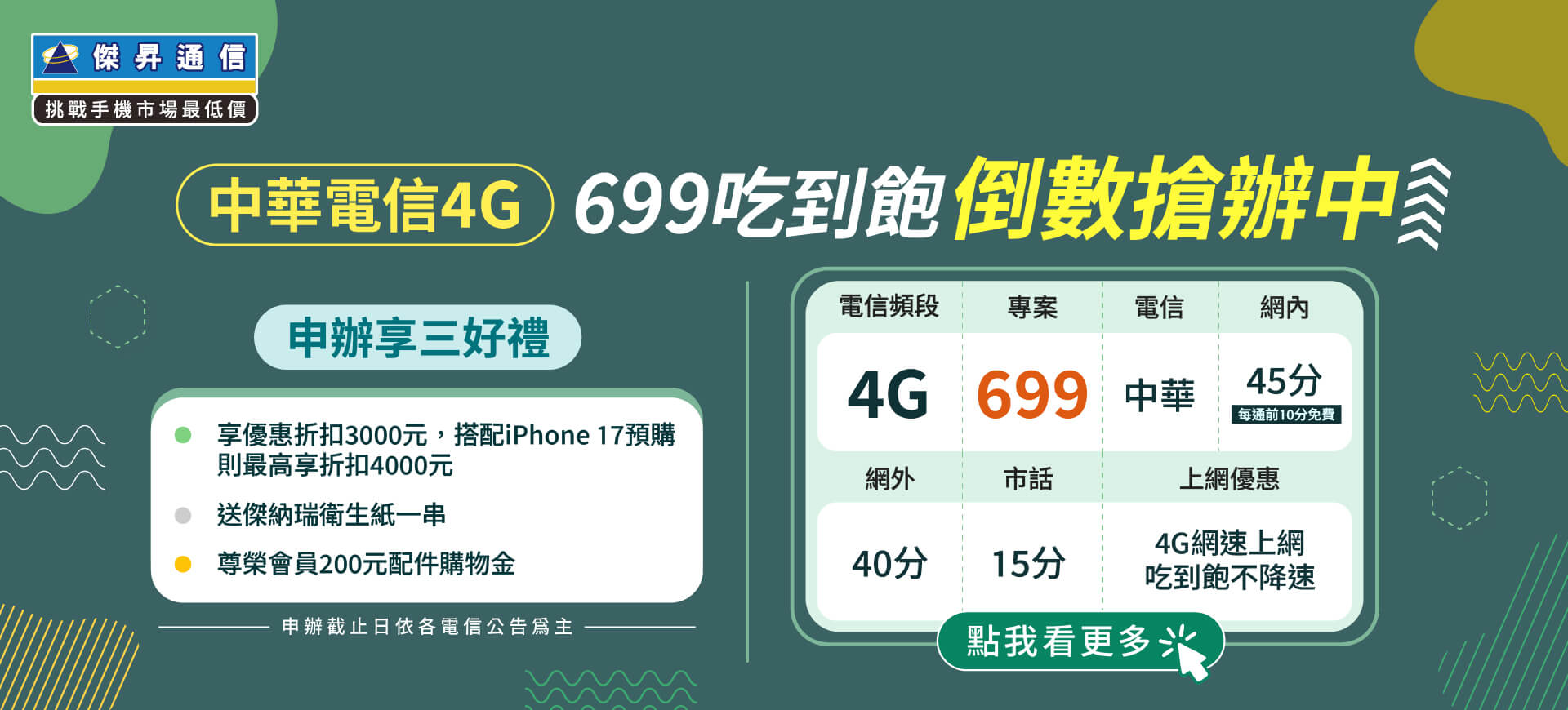




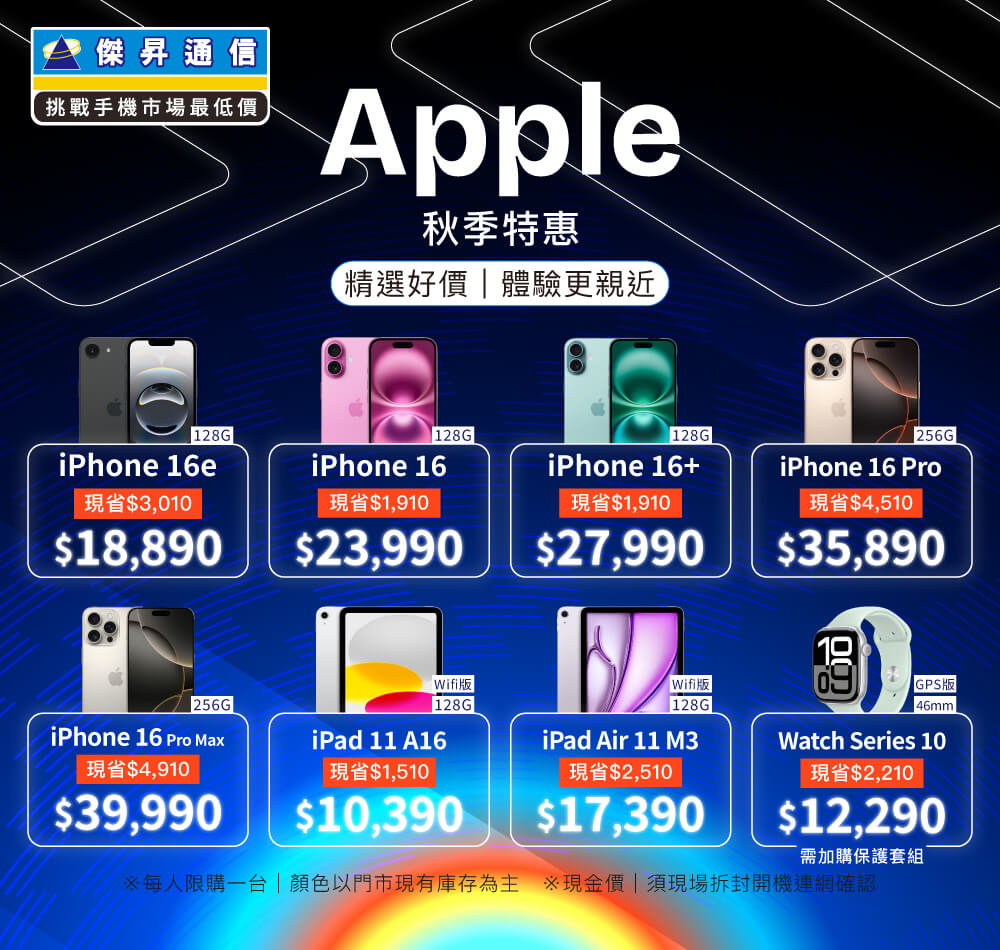
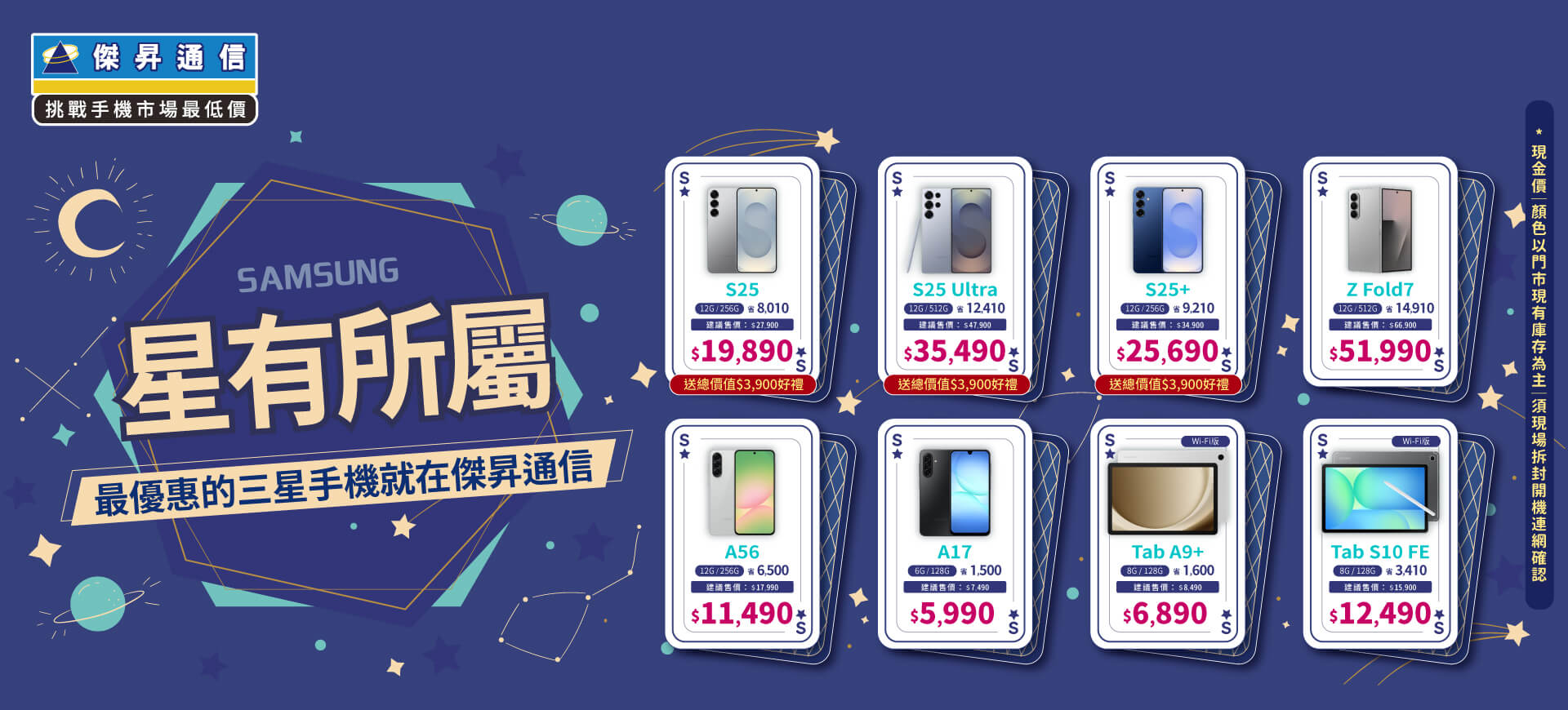











.jpg)



























